Labākā bezmaksas un maksas Syslog Server programmatūra operētājsistēmai Windows

Syslog Server ir svarīga IT administratora arsenāla sastāvdaļa, it īpaši, ja runa ir par notikumu žurnālu pārvaldību centralizētā vietā.
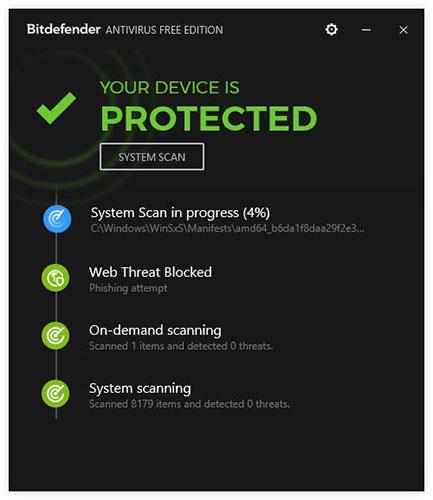
Bitdefender Antivirus Free Edition ir viena no labākajām bezmaksas pretvīrusu programmām , jo tai praktiski nav ietekmes uz sistēmas resursiem, vienlaikus veicot labu darbu, bloķējot bīstamus draudus.
Bitdefender Antivirus Free Edition pārskats
Priekšrocība
Defekts
Šis bezmaksas vīrusu skeneris no Bitdefender ir ļoti viegli lietojams, un tas neapgrūtina jūs ar daudziem rīkiem, piemēram, vairums citu pretvīrusu programmu. Jūs saņemat tīru, viegli saprotamu vīrusu skeneri, kuram joprojām ir galvenās funkcijas.
Atšķirībā no vīrusu skeneriem pēc pieprasījuma, Bitdefender Antivirus Free Edition nav jāieslēdz vai jāsāk katru reizi, kad vēlaties pārbaudīt, vai nav ļaunprātīgas programmatūras, jo tā var darboties visu laiku. Tas vienmēr pārbauda vīrusus, tārpus, Trojas zirgus, sakņu komplektus utt.
Svarīga piezīme:
Bitdefender Antivirus Free Edition bez maksas piedāvā nepārtrauktu pretvīrusu aizsardzību, kas pazīstama arī kā aizsardzība lidojuma laikā. Tas nozīmē, ka Bitdefender Antivirus Free Edition var pilnībā aizstāt pretvīrusu programmatūru no tādiem uzņēmumiem kā McAfee un Norton, kuri maksā par programmatūru un pieprasa piekļuvi ikgadējiem atjauninājumiem.
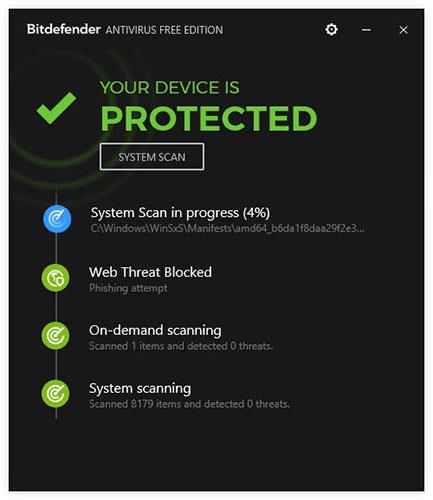
Bitdefender Antivirus Free Edition nodrošina nepārtrauktu pretvīrusu aizsardzību
Bitdefender Antivirus Free Edition galvenās funkcijas
Bitdefender Antivirus Free Edition ietver vīrusu vairogu, lai novērstu nulles dienas uzbrukumus , spiegprogrammatūru un citu ļaunprātīgu programmatūru. Lai gan šī vīrusu skenēšanas programmatūra skenē visus failus, tā nepārslogo pieejamos sistēmas resursus, kas nozīmē, ka, izmantojot Bitdefender Antivirus Free Edition, jūsu datora veiktspēja īpaši necietīs.
Skeneris tiek palaists, tiklīdz tiek ielādēti svarīgi pakalpojumi, kas nozīmē, ka tas var pārbaudīt, vai nav ļaunprātīgas programmatūras, tārpu utt., tiklīdz operētājsistēma tiek ielādēta.
Dažas citas Bitdefender Antivirus Free Edition funkcijas
- Plašs Windows un Android atbalsts : Windows 10, Windows 8 un Windows 7 ir Bitdefender Antivirus Free Edition oficiāli atbalstītās operētājsistēmas. Bitdefender ir arī bezmaksas pretvīrusu lietotne operētājsistēmai Android .
- Regulāri atjauninājumi : Bitdefender Antivirus Free Edition regulāri tiek atjaunināts, lai sekotu jaunajiem draudiem.
- Smilškastes funkcija : programmas vispirms tiek palaists drošā vidē, lai nodrošinātu to pareizu darbību, pēc tam Bitdefender Antivirus Free Edition ievieto programmu parastajā datora daļā, lai jūs varētu to izmantot. Izmantojiet, nebaidoties, ka tā ir ļaunprātīga programmatūra.
- Saišu skeneris : programmatūrā ir iekļauts saišu skeneris, kas aizsargā pret ar kredītkarti saistītiem pikšķerēšanas mēģinājumiem. Tas darbojas, skenējot visas saites, kuras apmeklējat, izmantojot tīmekļa pārlūkprogrammu.
- Darbojas ar datorspēlēm : spēlētāji var gūt labumu no Bitdefender programmatūras kā pretvīrusu risinājuma izmantošanas, jo, spēlējot datorspēles, var apturēt galveno sistēmu skenēšanu.
- Spēcīga aizsardzība : Bitdefender Antivirus Free Edition bloķē lietojumprogrammas, kas piekļūst internetam un kuras, šķiet, darbojas aizdomīgi.
Kā lietot Bitdefender Antivirus Free Edition
Vīrusu skenēšana un Bitdefender iestatījumu maiņa nevarētu būt vienkāršāka. Sākuma ekrāns ir vieta, kur varat piekļūt visam.
Noklikšķiniet uz SISTĒMAS SKATĒŠANA , lai sāktu pārbaudīt, vai datorā nav apdraudējumu, vai velciet un nometiet failus vai mapes programmā, lai skenētu tikai šos vienumus. Ja atlasāt norises apgabalu, varat precīzi redzēt, cik failu ir pārbaudīts un cik daudzi no tiem ir inficēti.
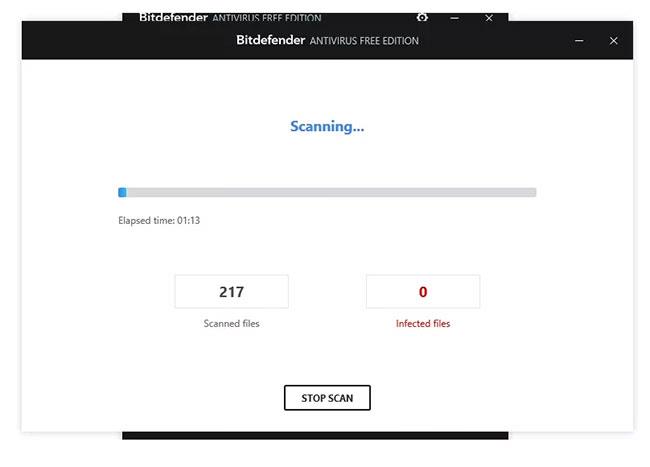
Noklikšķiniet uz SISTĒMAS SKENĒŠANA, lai sāktu datora pārbaudi
Iestatījumi, kuriem var piekļūt, izmantojot iestatījumu ikonu (mazs zobrats) Bitdefender augšējā labajā stūrī, ļauj pielāgot programmu un piekļūt žurnāliem. Piemēram, lapā Notikumi ir norādīts, kad tika veikta skenēšana un kad programma tika atjaunināta. Karantīnā ir uzskaitīti visi inficētie faili, ko atrada Bitdefender Antivirus Free Edition.
Izņēmumi ir veids, kā likt Bitdefender neskenēt konkrētu failu, mapi vai vietni. Ja jūs noteikti zināt, ka vienums ir drošs, bet Bitdefender saka, ka tā nav, varat īpaši bloķēt programmai tā skenēšanu.
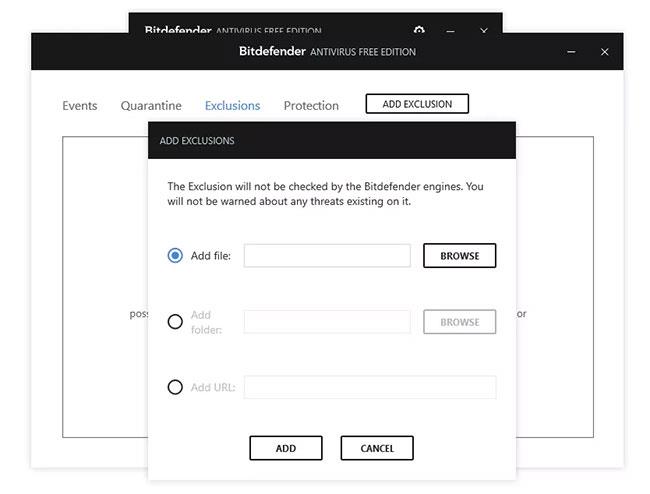
Izņēmumi ir veids, kā likt Bitdefender neskenēt konkrētu failu, mapi vai vietni
Pēdējais iestatījums, ko varat pārslēgt Bitdefender bezmaksas antivīrusā, ir Protection Shield , kas atrodas iestatījumu apgabalā Aizsardzība . Ja kāda iemesla dēļ jums ir jāatspējo Bitdefender, lai nodrošinātu datora drošību, varat to atspējot šeit.
Secināt
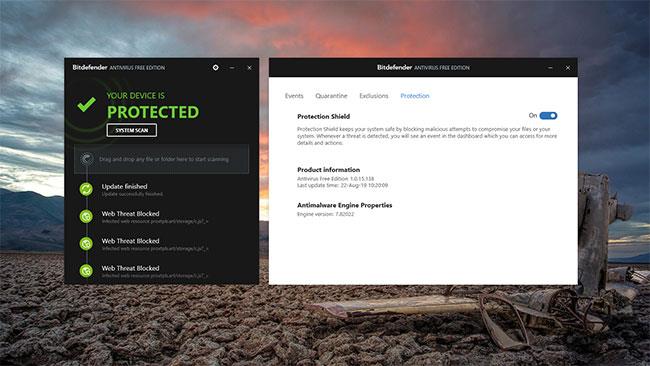
Bitdefender Antivirus Free Edition ir viegli instalējams un ērti lietojams
Bitdefender Antivirus Free Edition ir viegli instalējams un ērti lietojams. Tas sniedz jums visu nepieciešamo, lai aizsargātu datoru no esošajiem vai jauniem draudiem, vienlaikus ļaujot izmantot datoru resursietilpīgiem uzdevumiem, piemēram, filmu skatīšanai, spēļu spēlēšanai, video rediģēšanai utt.
No sākuma jūs pat nejūtat vajadzību veikt korekcijas – vienkārši instalējiet un ļaujiet programmai darboties fonā. Šis ir lielisks pretvīrusu risinājums ikvienam, kuru neinteresē visas iespējas, kas atrodamas lielākā programmā, piemēram, Avast Free Antivirus .
Syslog Server ir svarīga IT administratora arsenāla sastāvdaļa, it īpaši, ja runa ir par notikumu žurnālu pārvaldību centralizētā vietā.
Kļūda 524: iestājās taimauts ir Cloudflare specifisks HTTP statusa kods, kas norāda, ka savienojums ar serveri tika slēgts taimauta dēļ.
Kļūdas kods 0x80070570 ir izplatīts kļūdas ziņojums datoros, klēpjdatoros un planšetdatoros, kuros darbojas operētājsistēma Windows 10. Tomēr tas tiek parādīts arī datoros, kuros darbojas operētājsistēma Windows 8.1, Windows 8, Windows 7 vai vecāka versija.
Nāves zilā ekrāna kļūda BSOD PAGE_FAULT_IN_NONPAGED_AREA vai STOP 0x00000050 ir kļūda, kas bieži rodas pēc aparatūras ierīces draivera instalēšanas vai pēc jaunas programmatūras instalēšanas vai atjaunināšanas, un dažos gadījumos kļūdas cēlonis ir bojāts NTFS nodalījums.
Video plānotāja iekšējā kļūda ir arī nāvējoša zilā ekrāna kļūda. Šī kļūda bieži rodas operētājsistēmās Windows 10 un Windows 8.1. Šajā rakstā ir parādīti daži veidi, kā novērst šo kļūdu.
Lai paātrinātu Windows 10 sāknēšanu un samazinātu sāknēšanas laiku, tālāk ir norādītas darbības, kas jāveic, lai noņemtu Epic no Windows startēšanas un neļautu Epic Launcher palaist operētājsistēmā Windows 10.
Failus nevajadzētu saglabāt darbvirsmā. Ir labāki veidi, kā saglabāt datora failus un uzturēt kārtīgu darbvirsmu. Nākamajā rakstā tiks parādītas efektīvākas vietas, kur saglabāt failus operētājsistēmā Windows 10.
Lai kāds būtu iemesls, dažreiz jums būs jāpielāgo ekrāna spilgtums, lai tas atbilstu dažādiem apgaismojuma apstākļiem un mērķiem. Ja jums ir nepieciešams novērot attēla detaļas vai skatīties filmu, jums jāpalielina spilgtums. Un otrādi, iespējams, vēlēsities arī samazināt spilgtumu, lai aizsargātu klēpjdatora akumulatoru.
Vai jūsu dators nejauši pamostas un tiek parādīts logs ar uzrakstu “Pārbauda atjauninājumus”? Parasti tas ir saistīts ar programmu MoUSOCoreWorker.exe — Microsoft uzdevumu, kas palīdz koordinēt Windows atjauninājumu instalēšanu.
Šajā rakstā ir paskaidrots, kā izmantot PuTTY termināļa logu operētājsistēmā Windows, kā konfigurēt PuTTY, kā izveidot un saglabāt konfigurācijas un kuras konfigurācijas opcijas mainīt.








